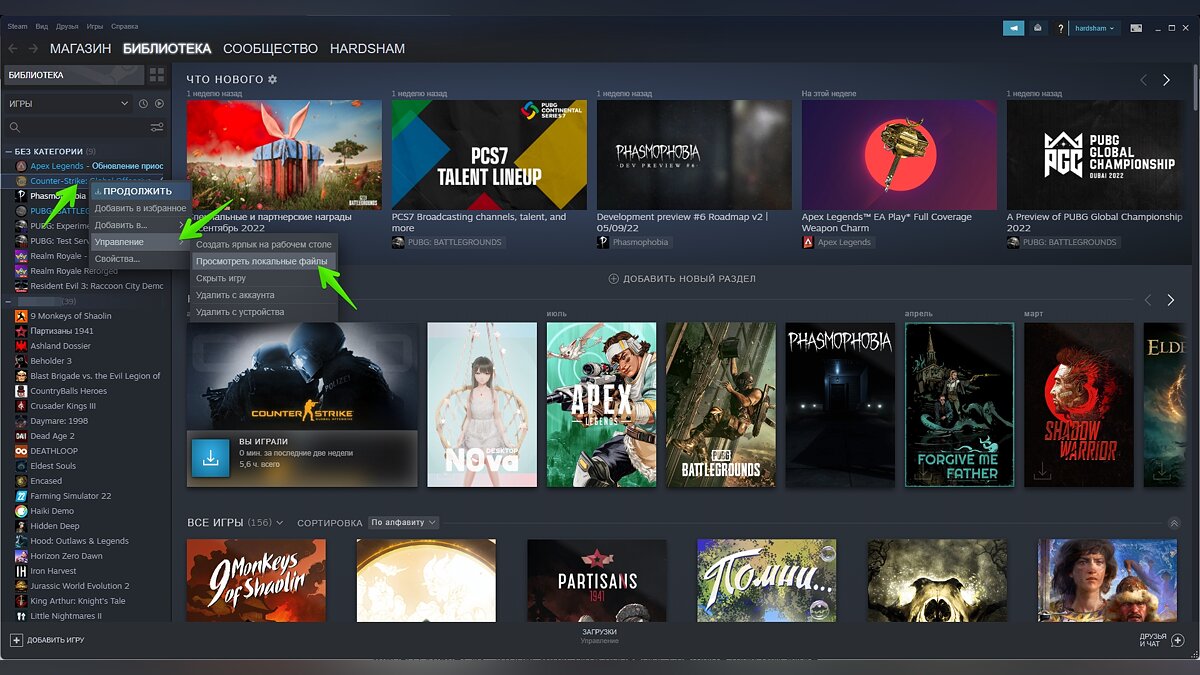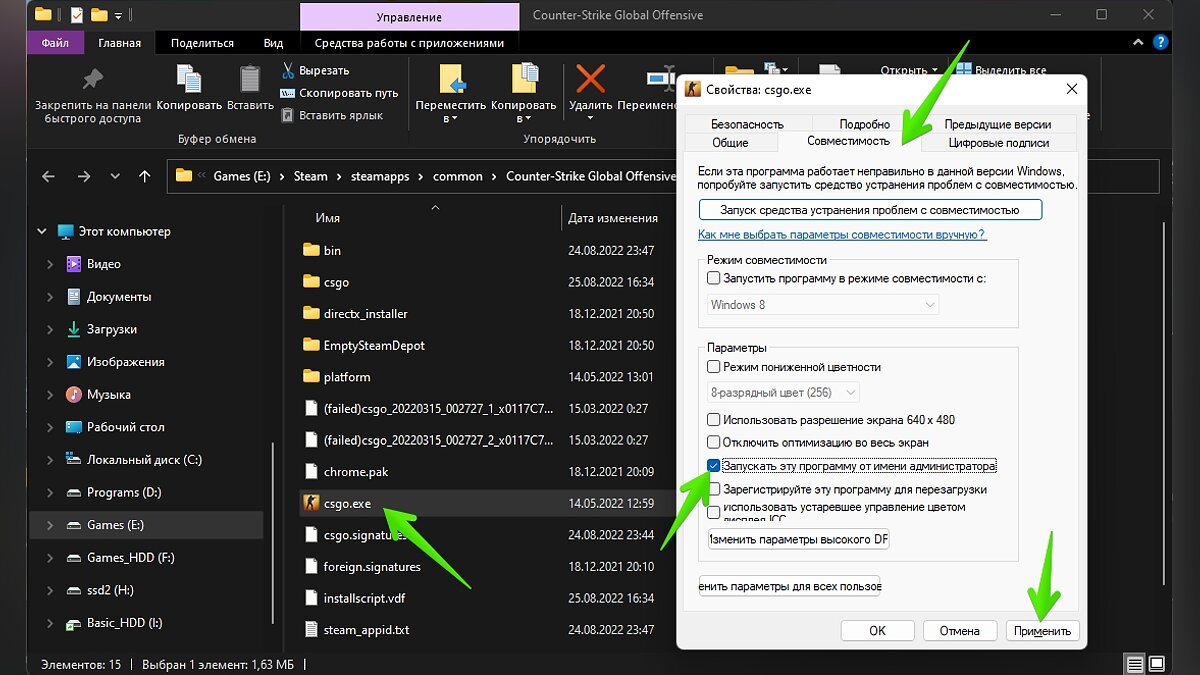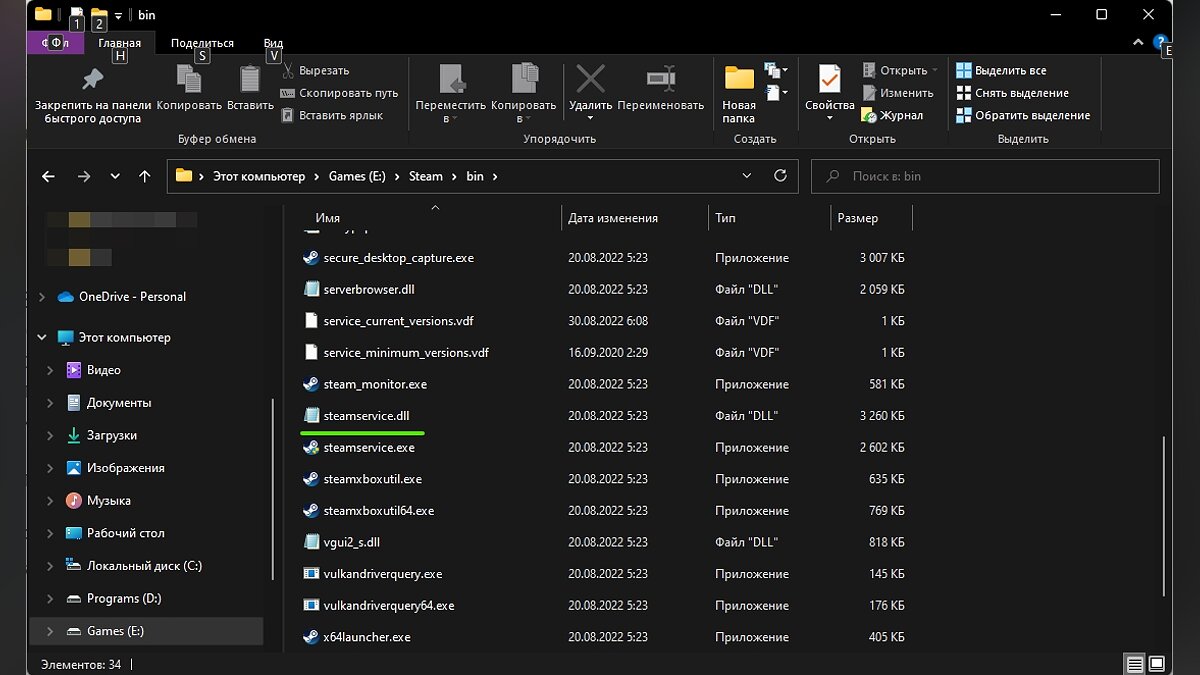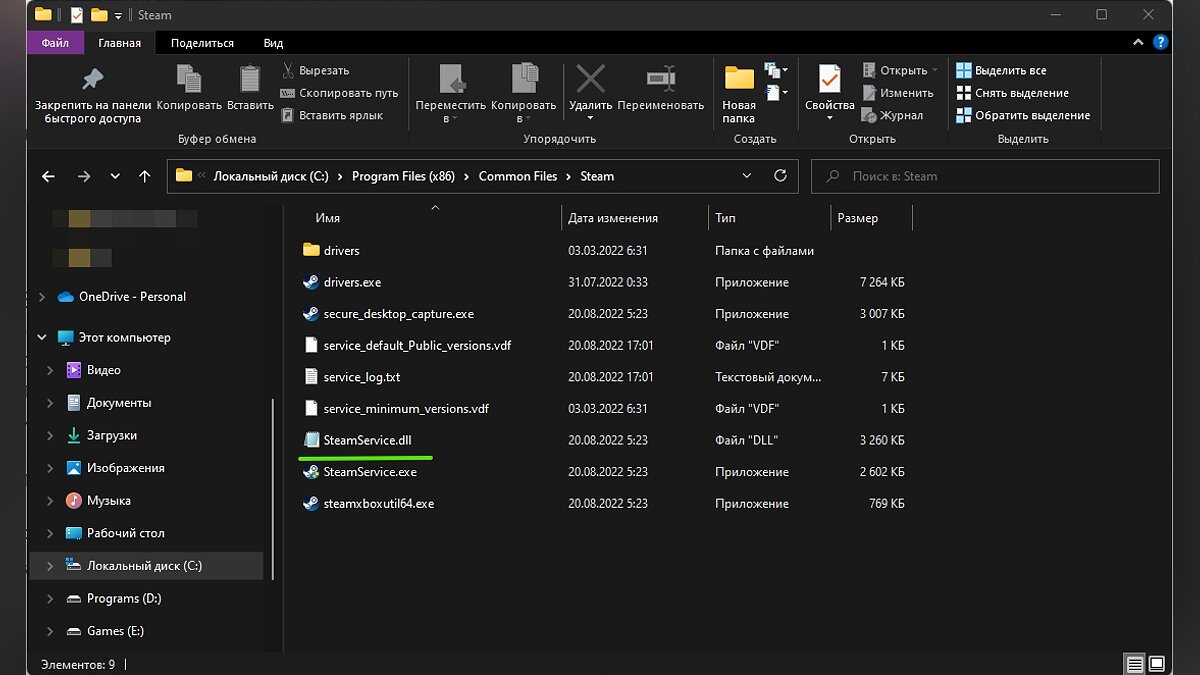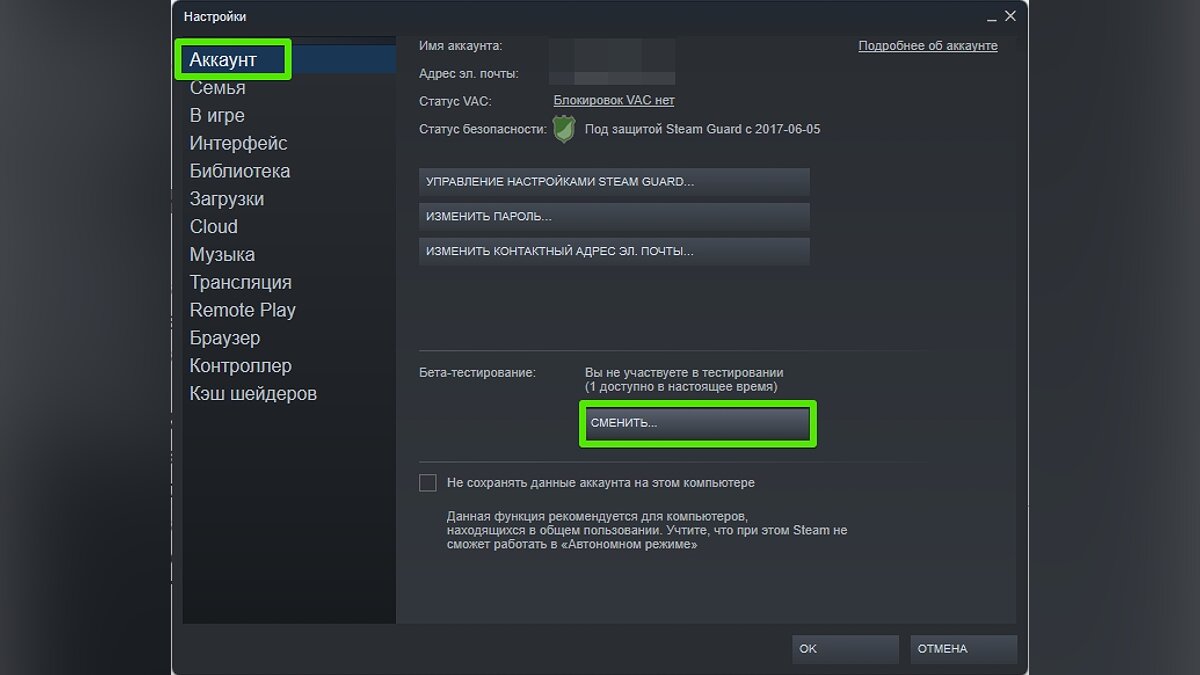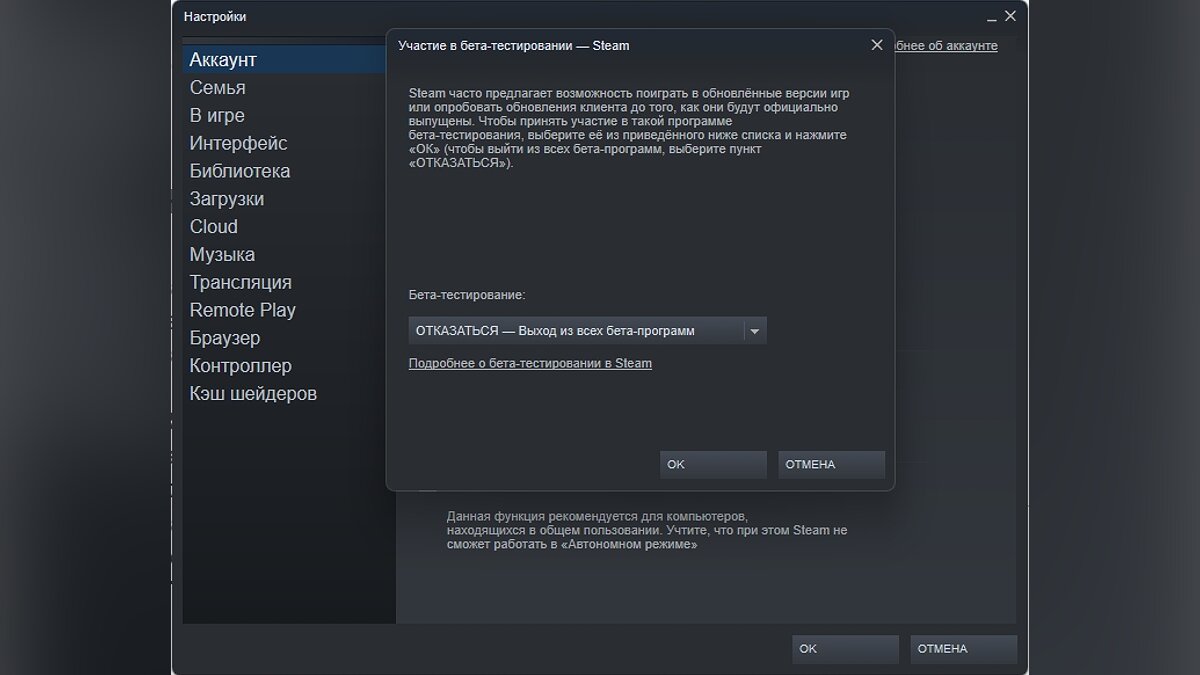Когда в игре Counter-Strike: Global Offensive игрок становится в очередь на подбор, то может столкнуться с ошибкой Система VAC не смогла проверить вашу игровую сессию. VAC (Valve Anti-Cheat System) это защита Steam от читеров, и она ищет измененные файлы. Если файл был изменен, то защита VAC не подключит игрока к матчу.
Ошибка с подключением сессии VAC в CS:GO может быть и у тех пользователей, которые не вносили никаких изменений в файлы игры и не пытались стать недобросовестным игроком. В этом случае, это может быть связано с конфигурацией файлов игры или ложным срабатыванием VAC. Давайте разберем, что делать и как исправить ошибку, когда VAC не смог проверить игровую сессию.
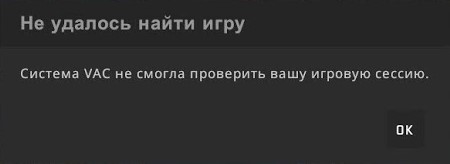
Что делать?
- Первым делом, выйдите из учетной записи Steam и войдите заново.
- Если вы вносили какие-либо изменения в файлы игры при помощи читерских программ, то лучшим способом будет удалить и установить заново игру CS:GO.
- Если проблема не решилась, то проделываем ниже способы.
1. Запуск Steam от имени администратора
Клиенту Steam требуется полный доступа в Windows, и если на ПК нет прав администратора, то VAC не сможет получать доступ к системе и соответственно проверить некоторые файлы.
Система VAC не смогла проверить вашу игровую сессию. Простое решение.
- Закройте Steam клиент полностью.
- Нажмите по ярлыку Steam правой кнопкой мыши и запустите от имени администратора.

2. Восстановить клиент Steam
Поврежденный клиент Steam может выдавать ошибку VAC, и его нужно восстановить по умолчанию. Для этого запустите командную строку от имени администратора и введите команду ниже:
- «C:Program Files (x86)SteambinSteamService.exe» /repair
Если у вас Steam клиент установлен на другом диске, то замените путь на свой.

3. Целостность файлов игры
Если файлы игры Counter Strike были изменены, или их не хватает, то нужно проверить целостность файлов игры, чтобы устранить ошибку, когда система VAC не смогла проверить вашу игровую сессию. Для этого:
- Откройте клиент Steam и перейдите в библиотеку игр.
- Нажмите правой кнопкой мыши по игре слева и выберите «Свойства».
- Перейдите во вкладку «Локальные файлы» и нажмите на «Проверить целостность файлов игры».
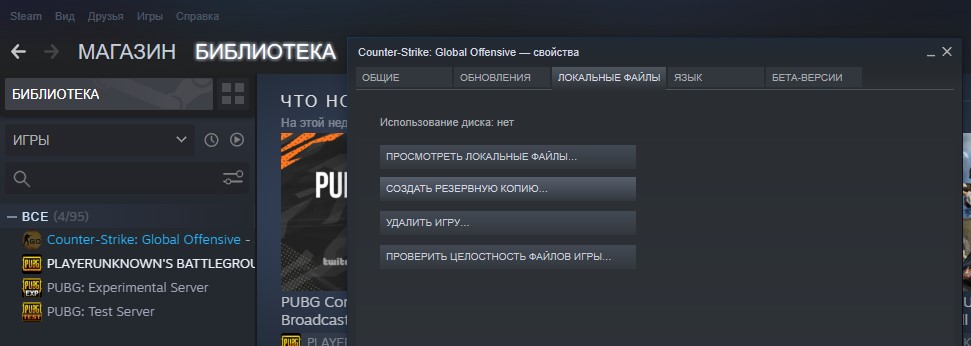
СИСТЕМА VAC НЕ СМОГЛА ПРОВЕРИТЬ ВАШУ ИГРОВУЮ СЕССИЮ (ВЫ НЕ МОЖЕТЕ ИГРАТЬ НА ЗАЩИЩЕННЫХ СЕРВЕРАХ)
4. Сторонний антивирус
Сторонний антивирус может блокировать ложно файл игры CS GO, и соответственно VAC не сможет найти необходимый файл. Если у вас установлен сторонний антивирус, то перейдите в карантин и посмотрите, есть ли в нем файлы из Steam. Если есть, то восстановите файл из карантина и добавьте папку Steam в исключения антивируса, после чего проверьте, устранена ли ошибка игровой сессии.
5. Файлы игры, DEP и сеть
Перейдите по пути указанному ниже и удалите всё в этой папке:
- C:Program Files (x86)SteamSteamAppscommonCounter-Strike Global Offensivecsgomapsworkshop
Далее перейдите по еще одному пути и удалите всё:
- C:Program Files (x86)SteamSteamAppscommonCounter-Strike Global Offensivecsgomapsgraphsworkshop
После выше проделанных шагов, запустите Steam и дождитесь пока он закачает недостающие файлы, после чего проверьте, устранена ли ошибка. Если нет, то запутсите командную строку от имени администратора и введите три команды по очереди:
- start steam://flushconfig
- ipconfig /release
- ipconfig /renew
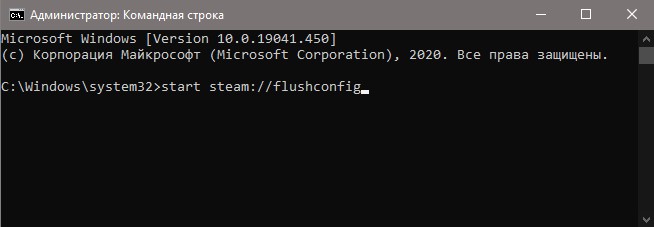
Проверьте ошибку VAC, если она появляется, то включим DEP. Для этого в командную строку введите:
- bcdedit.exe /set nx OptIn

Смотрите еще:
- Steam: Ошибка при записи на диск
- Система не обнаружила steam_api.dll
- Не запускается Steam клиент на Windows 10
- Steam_api64.dll: Исправить ошибку отсутствующего файла
- Steam — Application Load Error 5:0000065434 в Windows 10
Источник: mywebpc.ru
Система VAC не смогла проверить вашу игровую сессию — что делать?
У тебя возникла проблема с системой VAC, которая выдает ошибки, хотя никаких читов и сторонних программ ты не используешь? Есть самый простой способ решения этой проблемы — это перезагрузить Steam, зайти в игру и ошибка пропадет, но это лишь временная мера. О том, как убрать предупреждение раз и навсегда, в этом гайде.
Первый способ и самый действенный — очистить кэш загрузки
Итак, начнем сразу с того способа, который по мнению многих игроков помогает решить данную проблему. Решение заключается в следующем:

- Заходим в Steam и в левом верхнем углу находим вкладку «Steam».
- Переходим в «Настройки».
- В настройках переходим во вкладку «Загрузки».
- В данной вкладке в самом низу жмем на«Очистить кэш загрузки».
- Готово, многие говорят о том, что способ рабочий.
Если все-таки данный способ не сработал, то переходим к другим способам.
Другие способы решения этой проблемы — проверить целостность кэша
Следующий метод борьбы состоит в том, чтобы проверить целостность кэша, обычно это помогает при любой ошибке игры, поэтому можно использовать всегда.
- Заходим в «Библиотеку» в Steam, далее «Свойства» игры CS:GO.
- Затем переходим в закладку «Локальные файлы».
- Жмем на«Проверить целостность файлов игры».
- Ждем и готово.

В других случаях советуем попробовать следующее:
— Причиной может быть лишнее программное обеспечение, установленное на вашем компьютере, поэтому зайдите в свой антивирус и добавьте папку Steam (всю) в исключения. А также не забудьте просканировать весь локальный диск на наличие вирусов.
— Открываем командную строку комбинацией WIN+R и прописываем: «C:Program Files (x86)SteambinSteamService.exe /repair». Данный путь по умолчанию у вас может быть другой.
— Выходим из Steam, открываем консольную строку в Windows и прописываем туда следующее без кавычек: «bcdedit.exe /set nx Optln».
— Перезапускаем игру и проверяем.
На этом все, надеемся мы помогли вам с решением вашей проблемы. Также почитайте о репорт ботах, читах в CS:GO и других гайдах.
Заглавное фото: theloadout.com
Источник: cq.ru
CS:GO — система VAC не смогла проверить сеанс Counter-Strike: Global Offensive

Counter-Strike: Global Offensive — популярный соревновательный командный шутер с видом от первого лица. В последнее время игроки жалуются на то, что сталкиваются с ошибкой «VAC не смогла проверить вашу игровую сессию». Сегодня мы расскажем, почему возникает данная проблема и как её решить.
Перезапустите клиент Steam
Одно из самых простых решений проблемы. Во время игрового сеанса протекает большое количество процессов. Если система не успевает обработать их, может произойти сбой. В этом случае выполните следующие действия:
- Запустите Steam.
- В правом верхнем углу экрана вы увидите никнейм вашего аккаунта, а рядом с ним стрелочку. Нажмите на неё.
- Выберите «Выйти из аккаунта».
- Введите свои данные и повторите вход повторно.
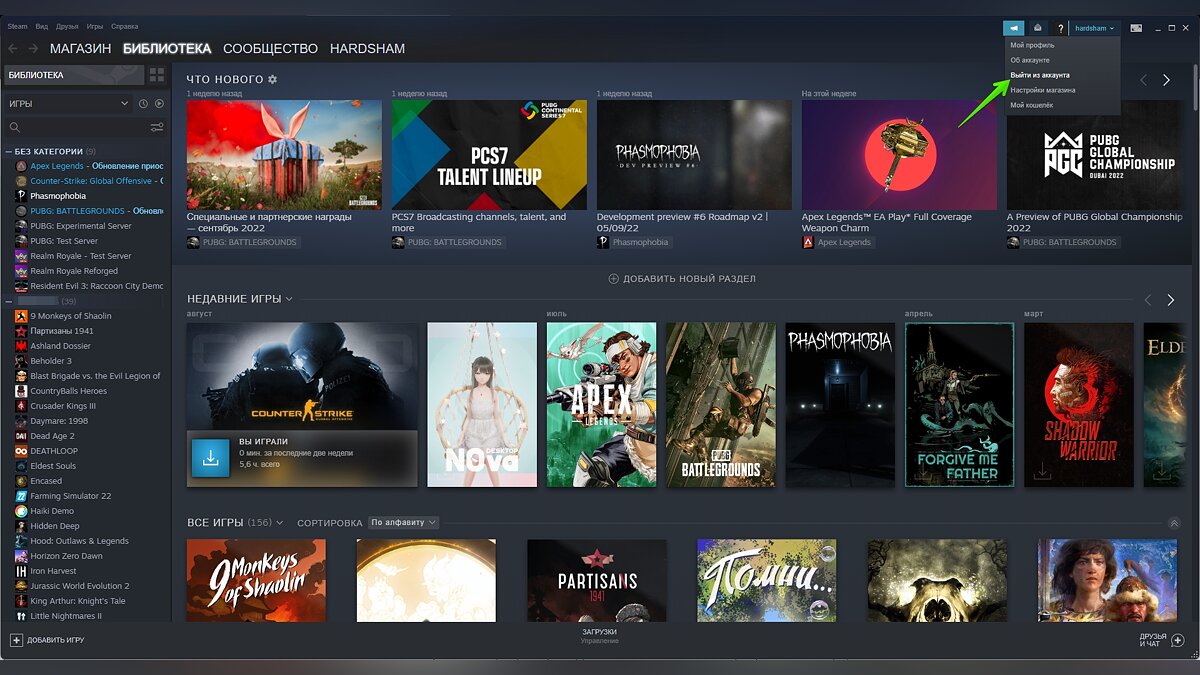
Перезагрузите компьютер
Этот способ поможет игрокам, которые редко отключают свой ПК, или для тех, кто до этого входил в свою учетную запись Steam на другом устройстве. Перезагрузка компьютера или ноутбука приведёт к обновлению всех процессов и запущенных программ.
Запустите игру от имени администратора
Для этого вам придётся найти исполняемый файл csgo.exe:
- Зайдите в библиотеку Steam и выберите игру.
- Щёлкните ПКМ и выберите «Управление», затем кликните на опцию просмотра локальных файлов.
- В открывшейся папке найдите приложение csgo.exe, нажмите по файлу ПКМ и выберите пункт «Свойства».
- Зайдите во вкладку «Совместимость».
- Отметьте пункт «Запустить программу от имени Администратора», после чего сохраните изменения.
Проверьте целостность файлов игры
Столкнувшись с ошибкой, самое рациональное решение — проверить целостность файлов. Во время сканирования клиент проверит отсутствие необходимых файлов и заново скачает их. Чтобы запустить проверку, следуйте пунктам ниже:
- Откройте библиотеку игр.
- Выберите приложение и нажмите ПКМ. Появится окно действий с выбранной игрой.
- Кликните «Свойства».
- Выберите пункт «Локальные файлы».
- Нажмите на кнопку «Проверка целостности файлов».
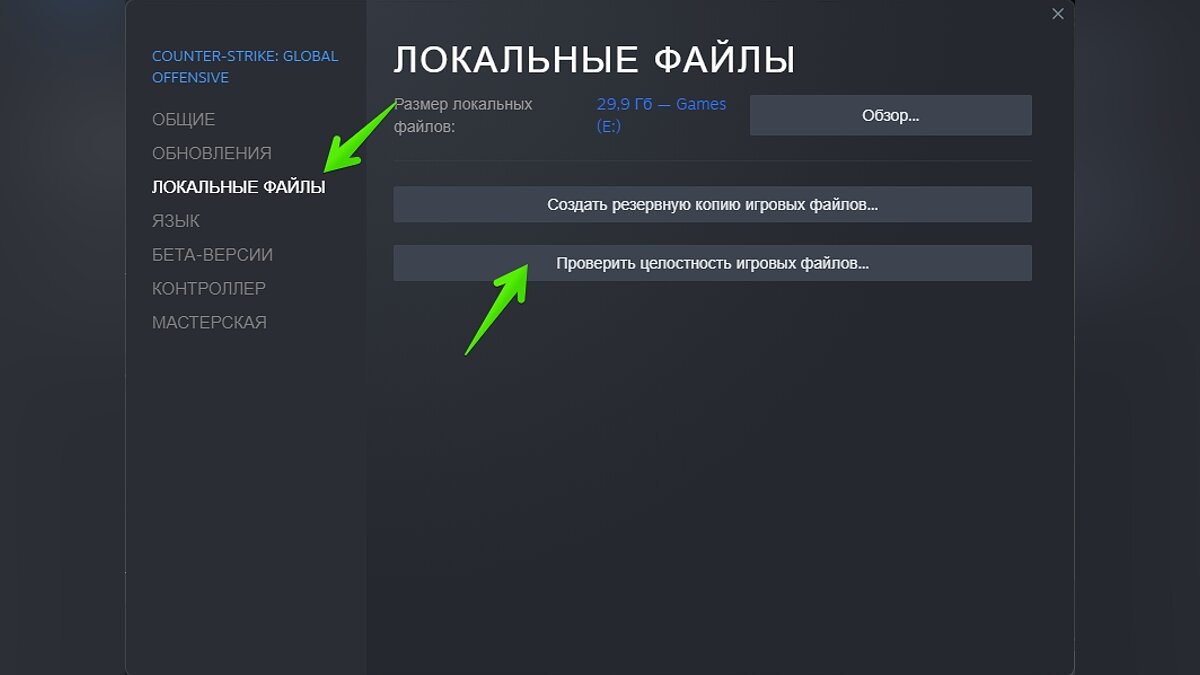
Восстановите Steam с помощью командной строки
Еще одной причиной ошибки может стать сбой серверов Steam. В этом случае мы советуем воспользоваться командной строкой. Следуйте инструкции ниже, чтобы восстановить клиент:
- Используйте комбинацию «Win+R», чтобы открыть поиск.
- Введите «cmd» без кавычек и нажмите «ОК».
- Для запуска процесса восстановления вам потребуется ввести команду.
«Путь к папке Steam и файлу SteamService.exe» /repair, например:
- «C:Program Files (x86)SteambinSteamService.exe» /repair
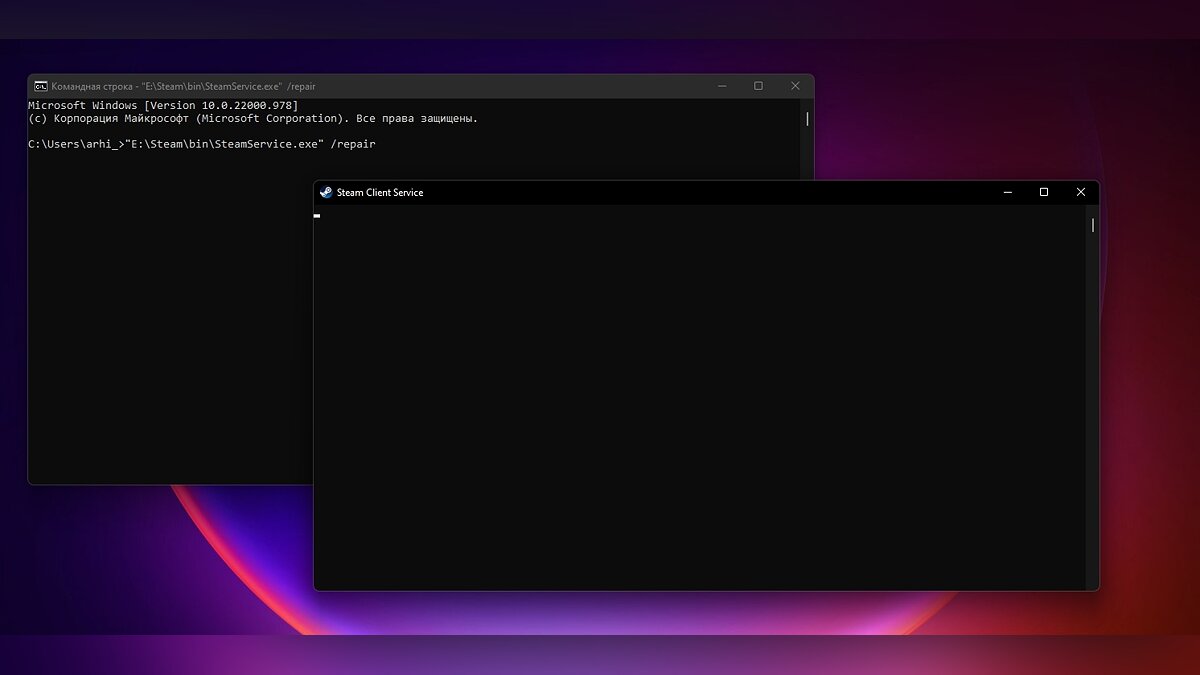
Как и в предыдущем случае, придется подождать, пока компьютер полностью обработает все данные и загрузит недостающие файлы. По окончании проверки перезагрузите компьютер. Снова откройте клиент и запустите игру.
Отключите антивирус
Процесс сканирования системы антивирусом может стать фактором, который вызывает эту ошибку. Защита системы влияет на работу VAC при проверке и восстановлении приложений в фоновом режиме. Мы уже рассказывали, как временно отключить антивирусы в Windows 10 и Windows 11.
Если вы не желаете полностью отключать защиту, можете попробовать добавить процесс Steam.exe в исключения. Подобную функцию можно найти в настройках любого антивирусного ПО.
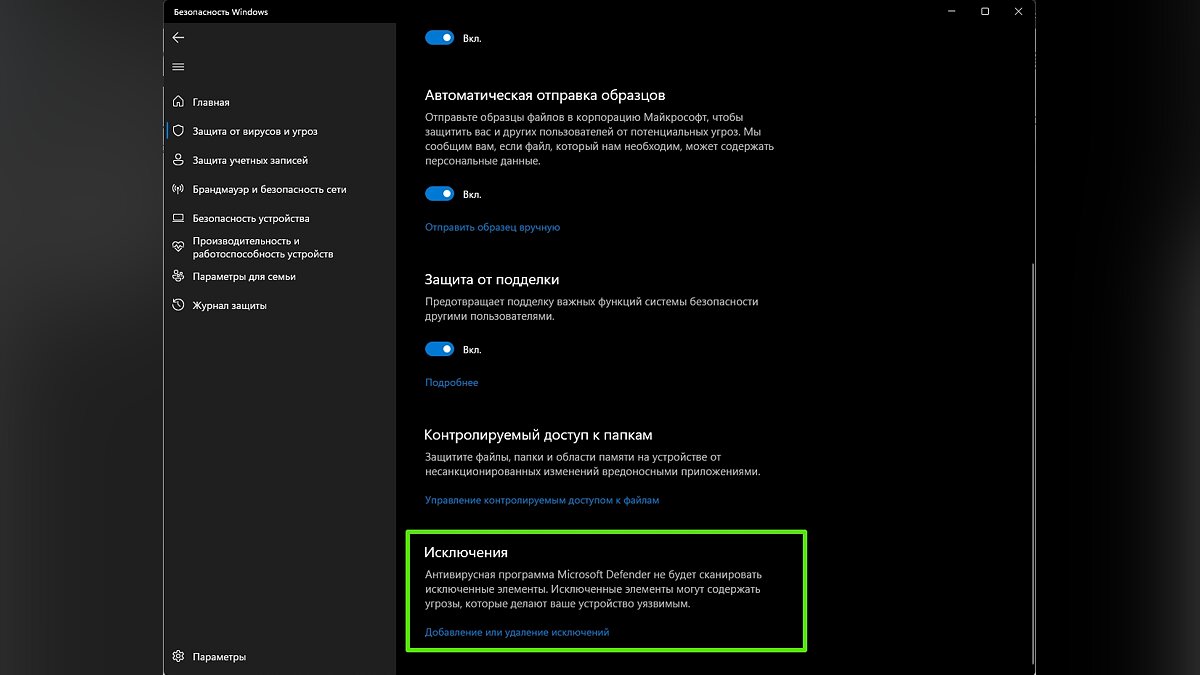
Завершите задачи, работающие в фоновом режиме
Некоторые процессы VPN или Proxy могут конфликтовать с Valve Anti-Cheat, что в свою очередь приводит к ошибке. Ниже мы опишем самые распространённые программы, которые мешают запуску античита Valve.
При помощи комбинации клавиш «Win+R» откройте окно «Выполнить». Впишите «Services.msc» без кавычек и нажмите «ОК». Откроется приложение «Службы».
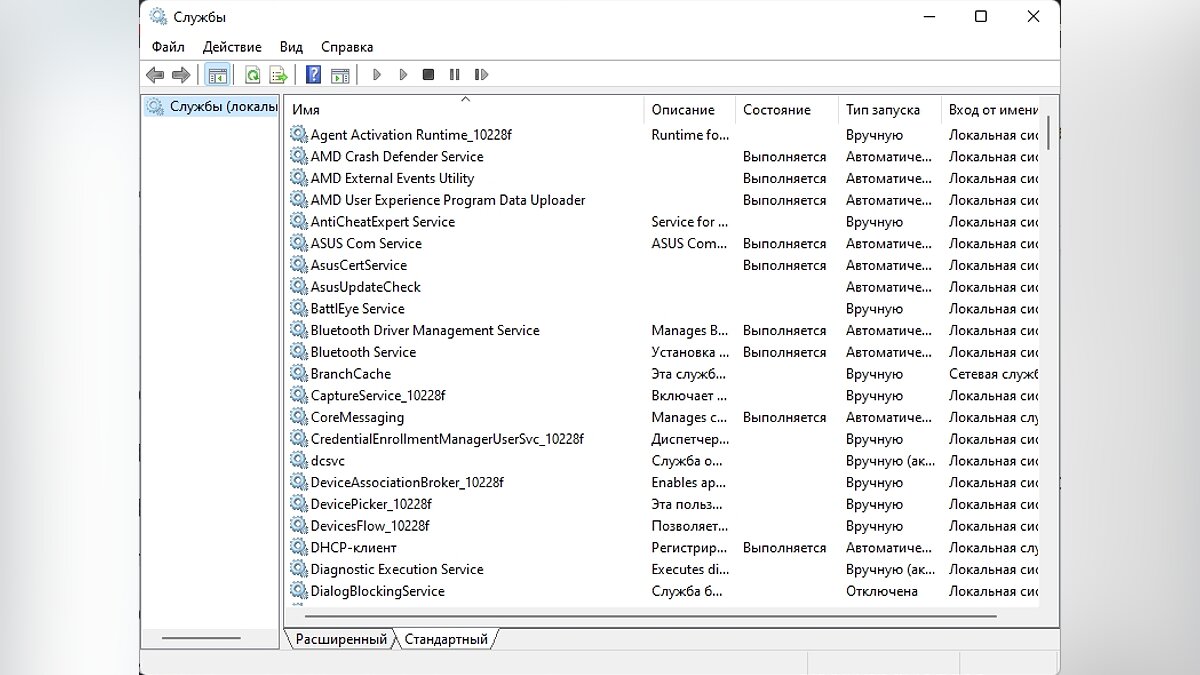
Найдите следующие службы:
- VMnetDHCP;
- VMUSBArbService;
- VMware NAT Service;
- VMwareHostd;
- VMAuthdService;
- hshld.
Нажмите ПКМ по каждой из них и выберите «Отключить».
Нажмите сочетание клавиш «Ctrl+Shift+Esc», чтобы открыть «Диспетчер задач». Перейдите во вкладку «Процессы». Найдите и завершите следующие процессы (если они есть):
- hydra.exe;
- hsswd.exe;
- hsscp.exe;
- vmware.exe.
Нажмите по каждой из них ПКМ и выберите «Снять задачу».
Ошибка Steamservice.dll
Иногда подобная ошибка связана с файлами Steamservice.dll. Один файл хранится в каталоге клиента Steam, а второй — в папке Program Files (x86) на системном диске. Они должны быть идентичны, иначе это может вызвать проблему при проверке файлов античитом Valve. Стоит отметить, что файл в каталоге с клиентом будет всегда актуальным, поэтому вам нужно заменить им второй DLL-файл:
- Перейдите в корневую папку Steam по пути «Диск:/Steam/bin».
- Скопируйте «Steamservice.dll».
- Перейдите в папку «Системный диск:/Program Files (x86)/Common Files/Steam» и замените аналогичный файл на скопированный.
Переустановите игру
Если ни один из вышеперечисленных способов вам не помог, попробуйте переустановить Counter-Strike: Global Offensive. В этом случае установленные конфиги для игры будут удалены, поэтому настоятельно рекомендуем вам сохранить их в отдельную папку. Конфигурация хранится по пути:
- «Диск:/Program Files (x86)/Steam/steamapps/common/Counter-Strike: Global Offensive/csgo/cfg»
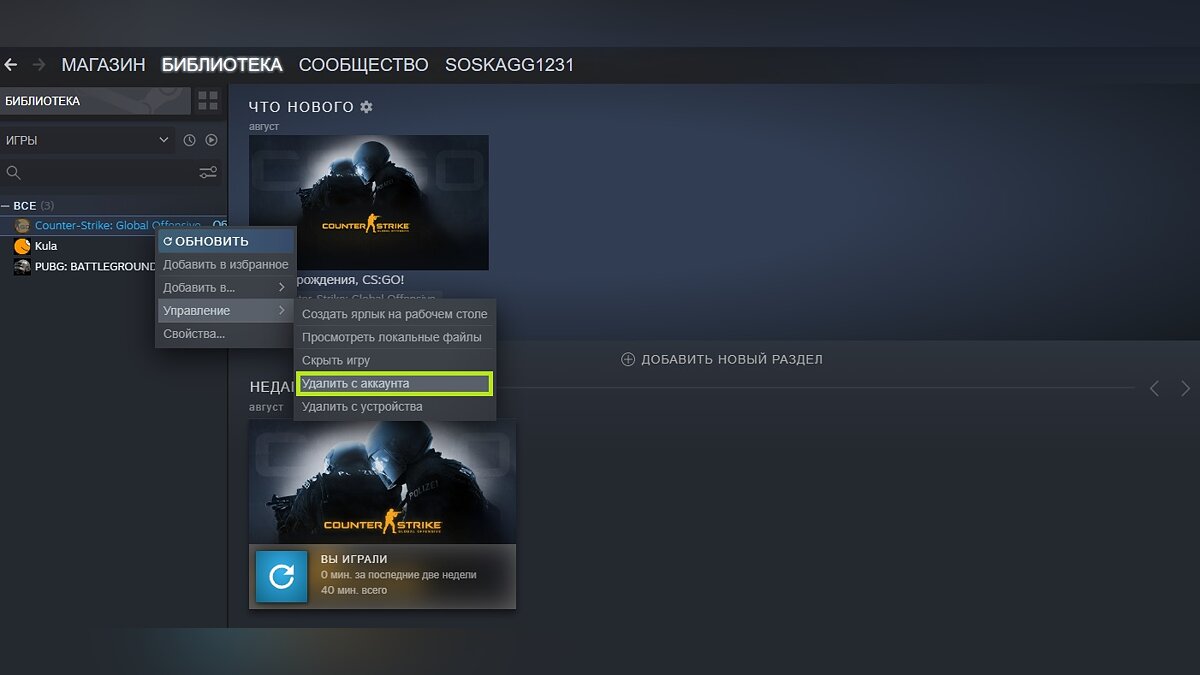
Зайдите в каталог и сохраните конфигурацию в любое место на жёстком диске, если она была изменена вручную. После повторной установки игры поместите файлы в папку «cfg».
Обновите драйвер видеокарты
Подобная ошибка также встречается из-за устаревшей версии драйверов видеоадаптера. Перейдите на сайт производителя графического чипа (NVIDIA или AMD), загрузите и установите актуальную версию драйверов.
Выйдите из бета-версий Steam
Возможно вы когда-то включали бета-версию клиента, и забыли об этом. Этот фактор может повлиять на VAC и игровые процессы. Отключить бета-версию можно следующим образом:
- Запустите Steam.
- Нажмите на надпись «Steam» в левом верхнем углу экрана, затем выберите «Настройки».
- Кликните на «Аккаунт».
- В разделе «Бета-тестирование» нажмите на опцию «Сменить…» и выберите «ОТКАЗАТЬСЯ — Выход из всех бета-программ».
- Сохраните изменения.
Другие гайды
- Как снизить пинг в онлайновых играх — гайд
- Counter-Strike: Global Offensive сворачивается и не разворачивается. Решение проблемы
- Гайд по CSGO (Counter-Strike: Global Offensive) — советы новичкам
- Как сделать красивый профиль сообщества Steam — как купить фон, изменить оформление и добавить иллюстрации
- Максимальная оптимизация CS:GO и украшения
- Карту Agency добавили в соревновательный режим Counter-Strike: Global Offensive
- Хакеры украли скины и другие предметы CS:GO на 356 миллионов рублей
- Первый геймплей CS:GO с обновленной графикой движке на Source 2 — это неофициальный проект от российского моддера
Источник: vgtimes.ru